

By Vernon Roderick, Son Güncelleme: 6/12/2023
Çoğu zaman kullandığımız SD kartlar Telefonumuzun yetersiz dahili depolama alanını doldurmak için, ama hepsi bu kadar değil. SD kartları başka nedenlerle de kullanıyoruz. Birincisi, dosyalarınızı yönetmekte sorun yaşıyor olabilirsiniz, bu nedenle bazı dosyaları başka bir yere göndermeyi ayarladınız. Başka bir telefona geçmek istiyor da olabilirsiniz ve bunun için bir SD kart kullanacaksınız.
SD kartları kullanma nedeniniz ne olursa olsun, nasıl yapılacağını öğrenmeniz gerekecek. fotoğrafları bir SD karta aktarınveya bu konudaki diğer dosya türleri. İşte hakkında başka bir yazı fotoğrafları kameradan iphone'a aktarma. Bununla birlikte, bunu başarmak için ihtiyaç duyacağınız ekipmandan başlayarak, bunu nasıl yapabileceğinizi tartışalım.
Bölüm 1. Resimleri SD Karta Aktarmak için İhtiyacınız Olan Her ŞeyBölüm 2. Fotoğrafı Çekmeden Önce SD Karta AktarınBölüm 3. Son Sözler
Nasıl yapılacağına dair yöntemlere geçmeden önce fotoğrafları bir SD karta aktarın, öncelikle bunu başarmak için gerekli ekipmanı edinmelisiniz. İşte ihtiyacınız olacak malzemelere bir göz atın:
Bu donanıma sahip olduğunuzda, resimlerin bir SD karta nasıl aktarılacağının yöntemlerini öğrenmeye gerçekten hazır olacaksınız. Bununla birlikte, kullanıcılara en çok önerdiğimiz ve belki de var olan en etkili yöntemle başlayalım.
Şüphesiz, özellikle cihazınızda sorun yaşıyorsanız, fotoğrafları aktarmak zor olabilir. Ve bu nedenle, birçok şirket soruna yardımcı olmak için kendi yazılımlarını geliştirdi. Dışarıda pek çok araç varken, tavsiye ediyoruz FoneDog Telefon Transferi en
FoneDog Telefon Aktarımı, performansının birinci sınıf olması dışında, tipik telefon aktarım aracınızdır. Birincisi, hem iOS hem de Android'in en son sürümünü destekler ve iki işletim sistemi bir güncelleme aldığında kendini günceller. Yazılım, fotoğrafları en yüksek hızda aktarabilir ve ek özellikler de içerir. Örneğin, size kolayca öğretebilir android'den iphone'a veri aktarma. Bu aracı şu şekilde kullanabilirsiniz:
Telefon Transferi
Dosyaları iOS, Android ve Windows PC arasında aktarın.
Bilgisayardaki metin mesajlarını, kişileri, fotoğrafları, videoları, müziği kolayca aktarın ve yedekleyin.
İOS 13 ve Android 9.0 ile tam uyumlu.
Bedava indir

Önce FoneDog Phone Transfer yazılımını bilgisayarınıza indirip kurmanız gerekir. Bu yapıldıktan sonra yazılımı açın. Ardından, bir kablo kullanarak telefonunuzu masaüstüne bağlayın. Bu yazılım daha sonra masaüstüne bağlanan cihazı otomatik olarak tanıyacak ve kullanılan alan, boş alan ve daha fazlası gibi cihazla ilgili ayrıntıları gösterecektir.
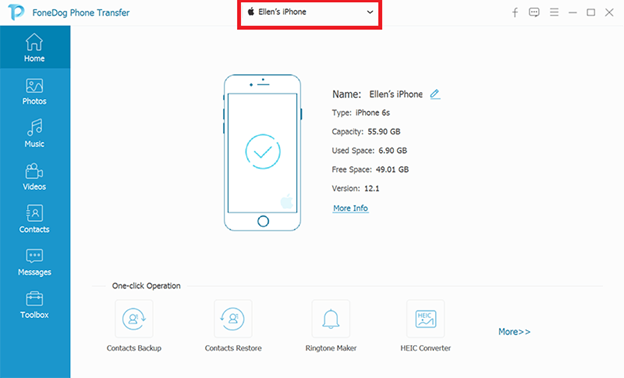
Bir sonraki adım, aktarılacak dosyaların bulunmasını içerir. İlk olarak, arayüzün sol panelinden dosya türünü seçmelisiniz. sadece seçmelisin Fotoğraflar çünkü resimleri bir SD karta aktaracağız. Bu yapıldıktan sonra, dizinler seçim bölmesinin sol tarafında görünecek şekilde, düzenli bir şekilde kategorize edilmiş öğelerin bir seçimini göreceksiniz.
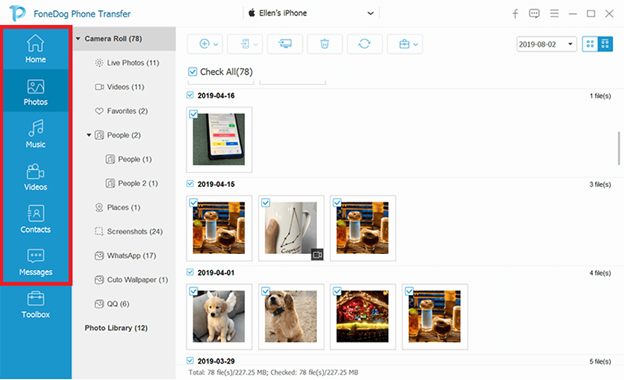
SD kartınıza aktarmak istediğiniz resmi bulun. Sadece resmin bulunduğu yola gidin, ardından aktarmak istediğiniz öğelerin ilgili kutularına tıklayın. Seçimi tamamladığınızda, üzerine tıklayın. PC'ye aktar seçim bölmesinin üst kısmında bulunan düğme.
Resimleri bilgisayarınıza aktarmak için FoneDog Phone Transfer'i bu şekilde kullanabilirsiniz. Bunu yaptıktan sonra, dosyaları bilgisayarınızdan SD karta kopyalamaya devam etmelisiniz. Üçüncü taraf yazılımı kullanmaktan hoşlanmıyorsanız, işte başka bir değerli yöntem fotoğrafları bir SD karta aktarın.
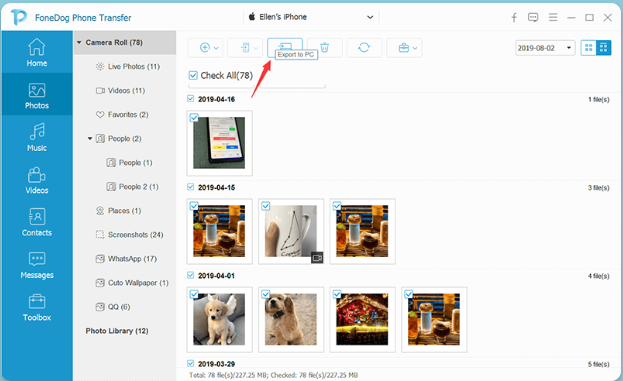
Üçüncü taraf bir yazılım, normalde telefonunuzda bulamadığınız fotoğrafları algılayacağı için onu daha kullanışlı hale getirir. Ancak, cihazınızla ilgili herhangi bir sorunla karşılaşmıyorsanız, aktarımı manuel olarak yapın, en iyi seçiminiz olabilir.
Bunu yapmak için sadece telefonunuza ve resimlerin bulunabileceği SD karta ihtiyacınız var. Şimdi izlemeniz gereken adımlara geçelim:
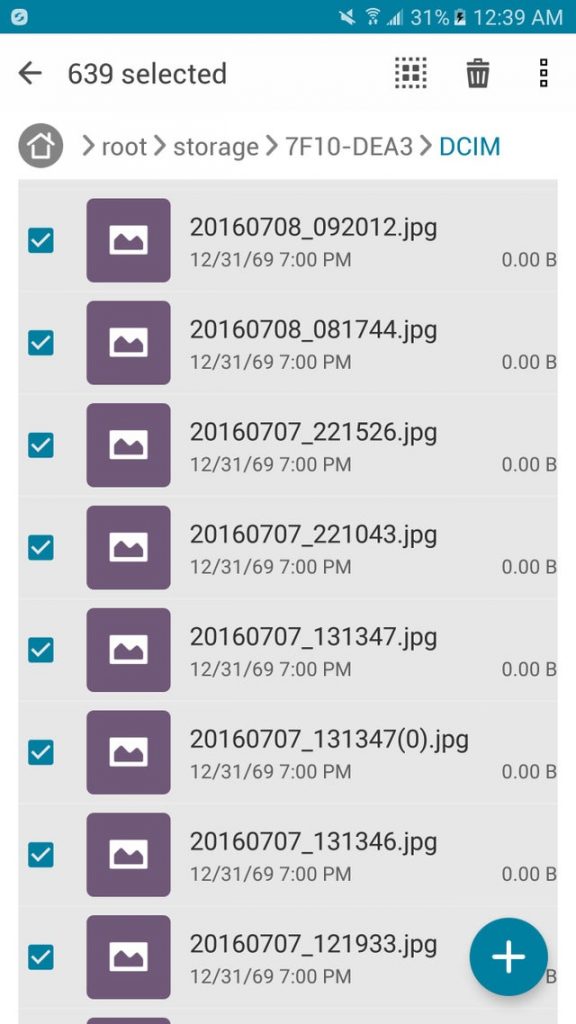
Yöntem 1 en etkili ve kullanışlı olsa da, fotoğrafları bir SD karta aktarmak için bu yöntem en kolayıdır, çünkü yalnızca akıllı telefonunuzu kullanmanızı ve kablolar, bilgisayarlar ve daha fazlası gibi başka ekipman kullanmamanızı gerektirir.
Tabii ki, cihazınızdaki yerleşik Dosya Yöneticisi uygulaması yerine üçüncü taraf bir dosya yöneticisi uygulaması kullanarak bunu yapabilirsiniz. Bununla birlikte, herhangi bir üçüncü taraf aracı içermeyen üçüncü ve son yöntemimize gidelim.
Bu makaledeki son girişimiz, bilgisayarınızı fotoğrafları bir SD karta aktarın, ancak bu sefer daha önce de söylediğimiz gibi üçüncü taraf yazılımları kullanmanızı gerektirmiyor. Ancak, bunun için bir bilgisayar ve bir kablo veya kart okuyucu edinmeniz gerekir. Bunu bir kabloyla nasıl yapabileceğinizle başlayalım:
Bu şekilde yapabilirsiniz fotoğrafları bir SD karta aktarın. Ancak daha önce de söylediğimiz gibi bunu bir SD kart ile de yapabilirsiniz. Böyle bir yöntem genellikle SD kartta kullanılan çıkarılabilir diskte görünmüyor. Bunu, aşağıdaki adımları izleyerek yapabilirsiniz:
Bu, Yöntem 2'ye benzer olsa da, bu yöntem için akıllı telefonunuzu kullanmanız gerekmeyeceğinden, aslında biraz farklıdır. Bu nedenle, bir tür hata nedeniyle telefonunuzu düzgün kullanamamanız durumunda uygundur.
Bu bizim üç yöntemimizi özetliyor fotoğrafları bir SD karta aktarın. Bu arada, diğer kullanıcılar bunu her zaman istedikleri zaman yapmayı zahmetli bulabilirler. fotoğrafları bir SD karta aktarın. İşte bu yüzden size bir tavsiyemiz daha var.
Genel kanının aksine, akıllı telefon kullanıcıları, kamerayı kullanarak çektikleri resimler veya indirilen resimler için SD kartlarını varsayılan konum olarak ayarlama seçeneğine sahiptir. Resimleri indirirken, nereye kaydedeceğinizi belirtmeniz istenirken, Kamera uygulamasındaki resimler gösterilmez. İşte yapabilecekleriniz:
Bu, SD kartı, Kamera uygulamasıyla çektiğiniz fotoğraflar için varsayılan konum yapacaktır. SD kartınızı sonuna kadar kullanmayı düşünüyorsanız, bu sizin için daha kolay hale getirecektir. Bu şekilde, nasıl yapılacağını öğrenmek zorunda kalmayacaksınız. fotoğrafları bir SD karta aktarın her zaman.
İnsanlar ayrıca okuriPhone Fotoğrafları Android'e Nasıl AktarılırFotoğrafları iPad'den Bilgisayara Nasıl Aktarırım?
Dünyada, ister profesyonel, ister etkileyici, hatta öğrenci olsun, telefonlarında sayısız fotoğrafa sahip birçok insan var. Bu nedenle, bu resimleri nasıl yönetebileceğinizi öğrenmek önemlidir. Neyse ki, fotoğraf yönetimini kolaylaştırmak için SD kartlarımız var, ancak bu yeterli değil.
Fotoğraf aktaramama gibi SD kartlarla ilgili sorunlarla karşılaşabiliriz ve sonunda da karşılaşacağız. Ancak, farklı yollar var fotoğrafları bir SD karta aktarın. Bunu biliyorsanız, resimlerinizi kolayca yönetebileceksiniz.
Hinterlassen Sie einen Kommentar
Yorumlamak
Telefon Transferi
iOS, Android ve bilgisayar arasındaki diğer veriler arasında kolayca ve hızlı bilgileri, fotoğraflar, temaslar, videolar ve bilgisayar aygıtları kaybetmeden diğer veriler aktarıyor.
Ücretsiz denemePopüler makaleler
/
BİLGİLENDİRİCİLANGWEILIG
/
basitKOMPLİZİERT
Vielen Dank! Merhaba, Sie die Wahl:
Excellent
Değerlendirme: 4.7 / 5 (dayalı 72 yorumlar)